IPhone yang lebih baru hanya berfungsi dengan gestur. Anda perlu menggesek ke arah yang berbeda untuk menavigasi iPhone Anda. Bayangkan jika isyarat berhenti bekerja. Itulah yang terjadi dengan banyak pengguna. Jika iPhone Anda tidak dapat menggesek ke atas, Anda telah tiba di halaman yang tepat dan kami akan menunjukkan cara memperbaikinya.
Gerakan gesek ke atas digunakan untuk membuka kunci iPhone, untuk membuka Pusat Kontrol, dan untuk beralih antar aplikasi. Jika Anda tidak dapat melakukan hal-hal ini, pos ini akan membantu. Mari kita mulai.
1. Mulai ulang iPhone
Hal pertama yang harus Anda lakukan jika Anda tidak dapat menggesek iPhone adalah dengan memulai ulang saja. Jika Anda dapat membuka setelan di iPhone, ikuti langkah-langkah ini untuk mem-boot ulang perangkat.
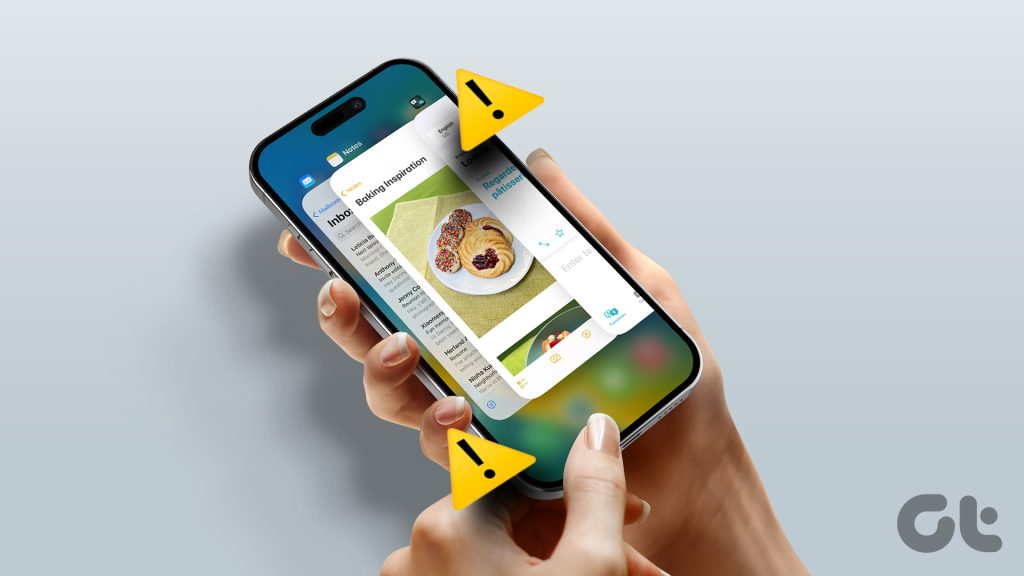
Langkah 1: Buka Pengaturan di iPhone Anda.
Langkah 2: Buka Umum diikuti dengan Matikan.
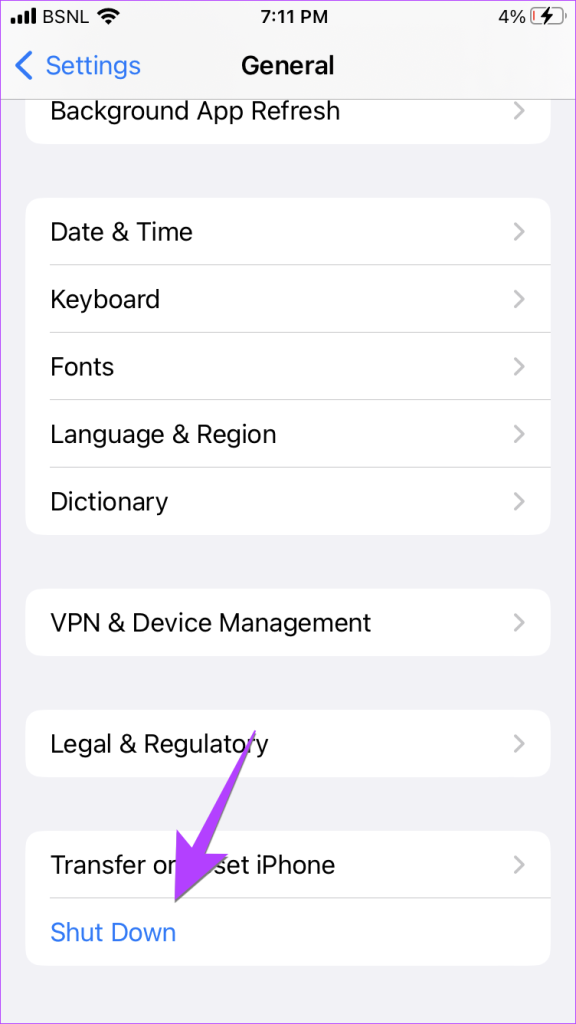
Langkah 3: Geser ke kanan pada penggeser’Geser untuk mematikan’untuk mematikan iPhone Anda. Tunggu beberapa detik lalu hidupkan kembali ponsel Anda.
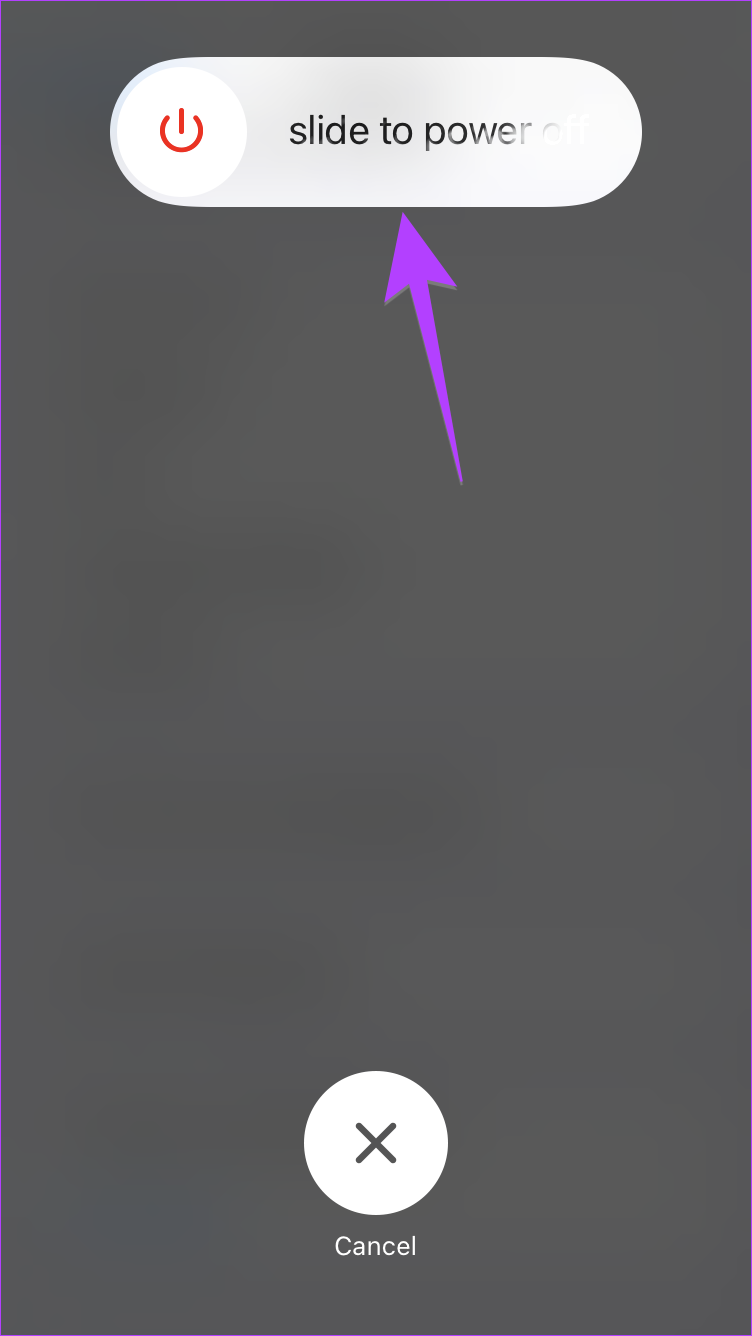
Jika Anda tidak dapat membuka Pengaturan, Anda dapat me-restart iPhone menggunakan tombol fisik juga.
2. Paksa Mulai Ulang iPhone
Jika reboot sederhana tidak menyelesaikan masalah atau iPhone Anda tidak dapat menggesek ke atas untuk membuka kunci, Anda harus mencoba memulai ulang paksa iPhone Anda. Jangan khawatir itu tidak akan menghapus data Anda dari iPhone Anda.
Untuk memaksa memulai ulang iPhone Anda, ikuti langkah-langkah ini:
Langkah 1: Tekan tombol Tombol Volume Naik pernah ada di samping iPhone Anda.
Langkah 2: Tekan tombol Volume Turun dengan cepat.
Langkah 3: Tekan dan tahan tombol Daya (samping) di iPhone hingga Anda melihat logo Apple.
Catatan: Proses ini dapat memakan waktu sekitar 1-20 detik. Jangan tinggalkan tombol saat Anda melihat penggeser Matikan dan tidak menggesek penggeser. iPhone Anda akan menyala secara otomatis setelah dimatikan.
Mudah-mudahan, Anda dapat menggesek iPhone setelah memulai ulang secara paksa.
3. Lepas Penutup atau Casing
Apakah Anda menggunakan casing atau penutup apa pun untuk melindungi iPhone Anda? Ada kemungkinan casing tidak pas dan itulah alasan gerakan gesek tidak berfungsi di iPhone Anda. Jadi, coba lepas casing dan lihat apakah Anda dapat menggunakan gestur gesek.
4. Aktifkan Akses Pusat Kontrol di Layar Kunci
Jika Anda tidak dapat mengakses Pusat Kontrol dari layar kunci iPhone, Anda harus memeriksa apakah Pusat Kontrol diaktifkan di layar kunci. Jika dinonaktifkan, menu geser Pusat Kontrol tidak akan muncul di iPhone Anda di layar kunci.
Untuk mengaktifkan Pusat Kontrol, ikuti langkah-langkah berikut:
Langkah 1: Buka Setelan di ponsel Anda.
Langkah 2: Buka’Touch ID & kode sandi’.
Langkah 3: Gulir ke bawah ke bagian’Izinkan akses saat terkunci’dan aktifkan sakelar di sebelah Pusat Kontrol.
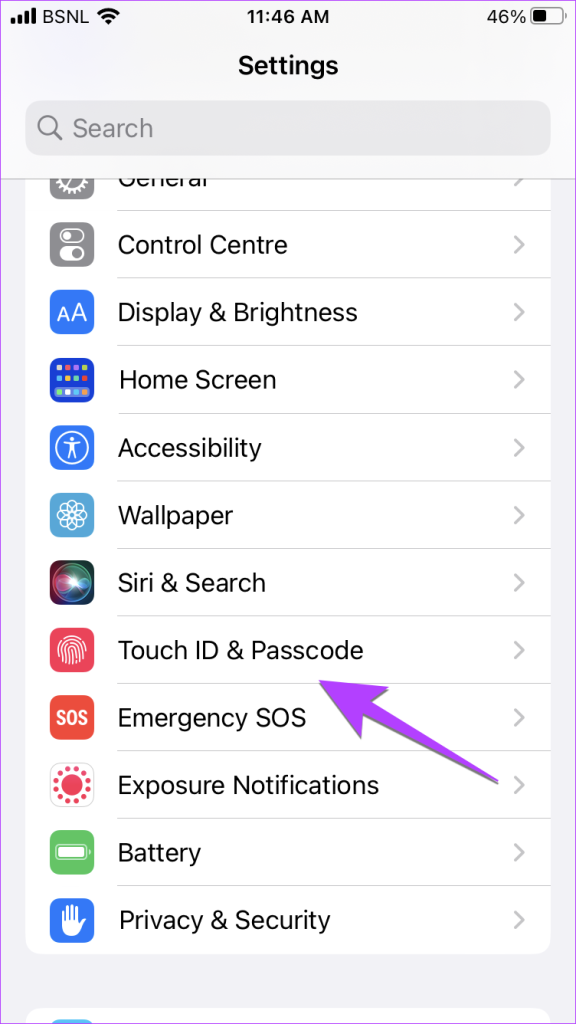
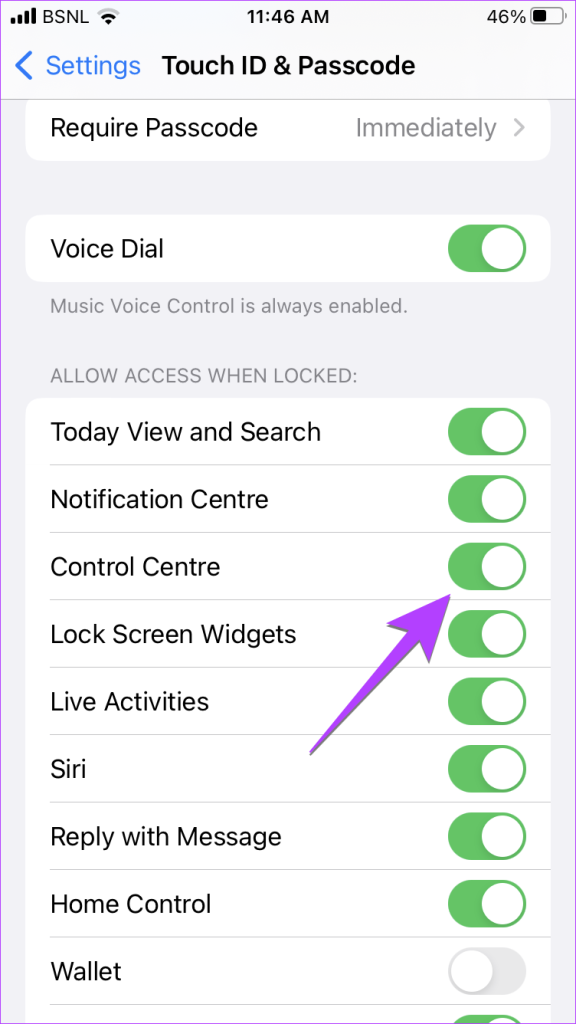
5. Aktifkan Pusat Kontrol Dalam Aplikasi
Demikian pula, jika Anda tidak dapat mengakses Pusat Kontrol dari dalam aplikasi, Anda harus memastikan bahwa perilaku ini diaktifkan di setelan.
Langkah 1: Di iPhone Anda, buka Pengaturan dan buka Pusat Kontrol.
Langkah 2: Aktifkan sakelar di samping Akses Dalam Aplikasi.
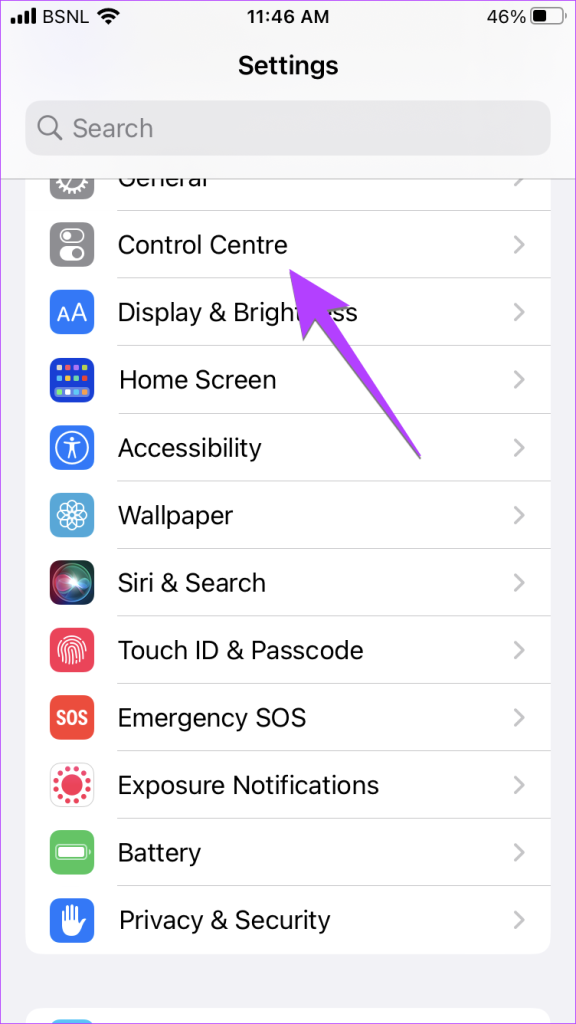
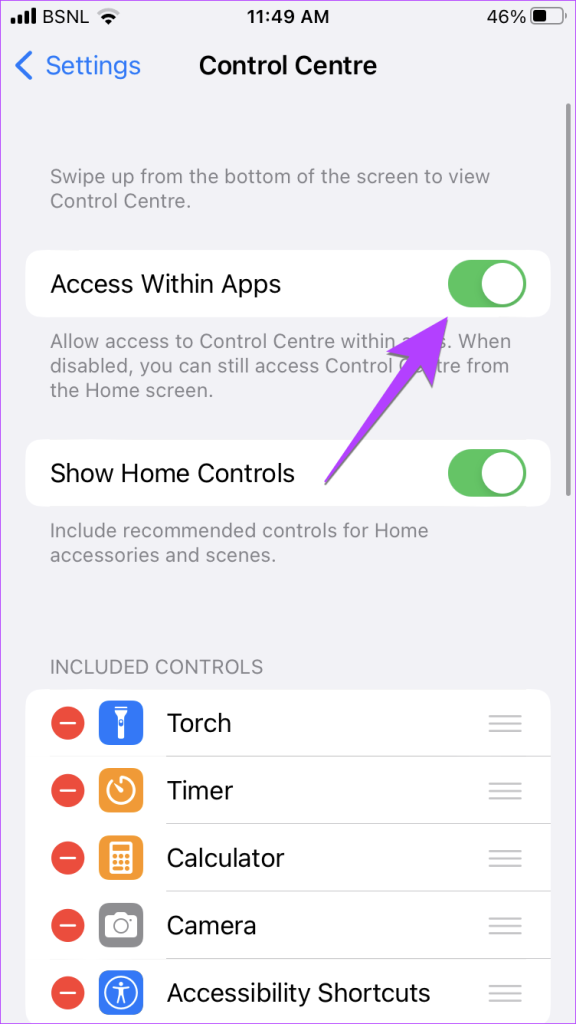
6. Perbarui ke Versi iOS Terbaru
Sering kali, gerakan gesek ke atas tidak berfungsi disebabkan oleh bug pada perangkat lunak (iOS) iPhone Anda. Anda harus memperbarui iOS ke versi terbaru untuk mengatasi masalah ini.
Buka Pengaturan diikuti oleh Umum lalu Pembaruan Perangkat Lunak untuk melihat apakah pembaruan tersedia. Jika tersedia, ketuk Unduh & Pasang.
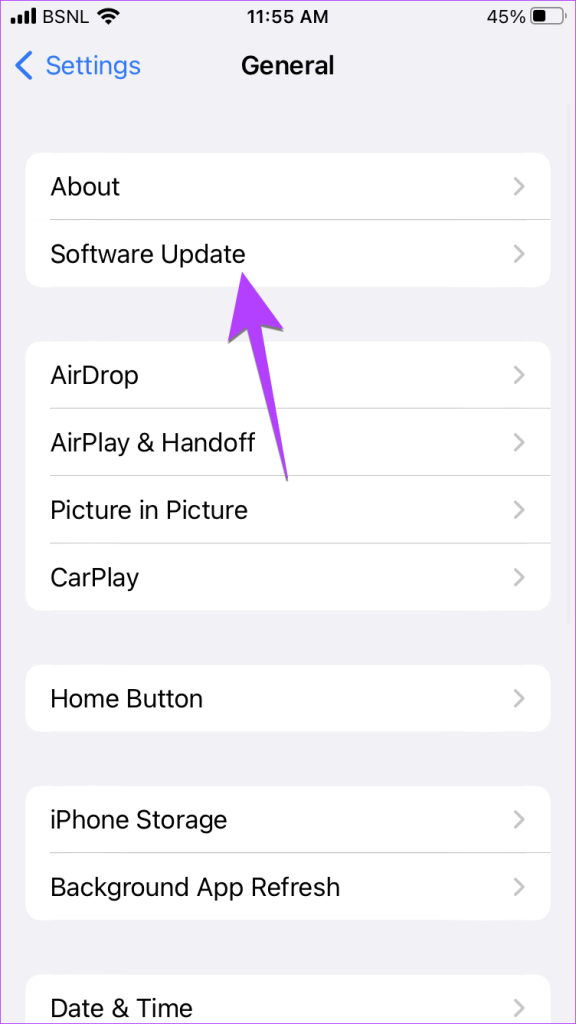
7. Matikan VoiceOver
Pengaturan Aksesibilitas VoiceOver mengubah gerakan tertentu di iPhone Anda. Jika diaktifkan, Anda mungkin tidak dapat menggunakan gerakan menggesek. Jadi, coba matikan.
Untuk mematikan fitur VoiceOver di iPhone, ikuti langkah berikut:
Langkah 1: Buka Pengaturan di iPhone.
Langkah 2: Ketuk Aksesibilitas diikuti oleh VoiceOver.
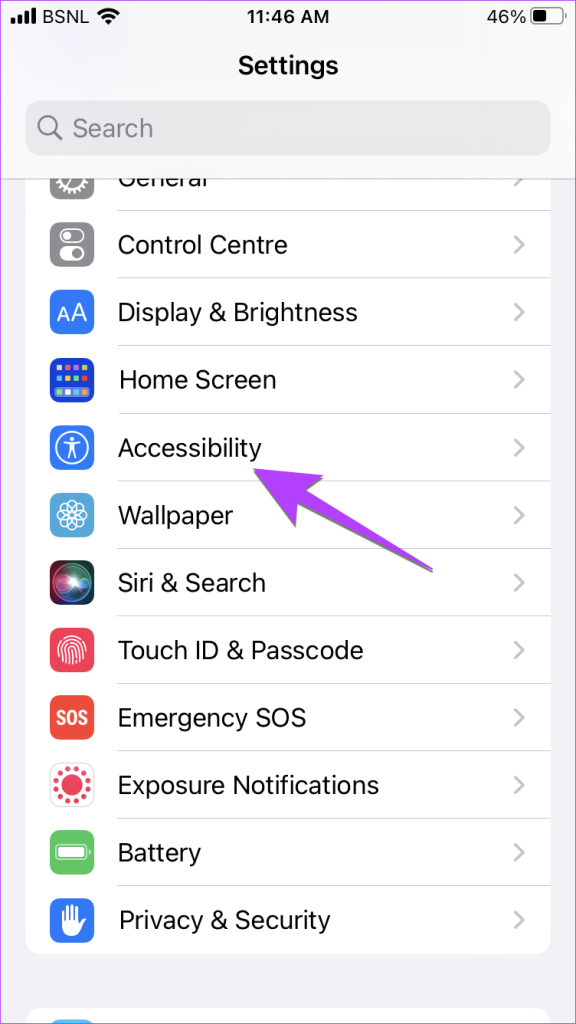
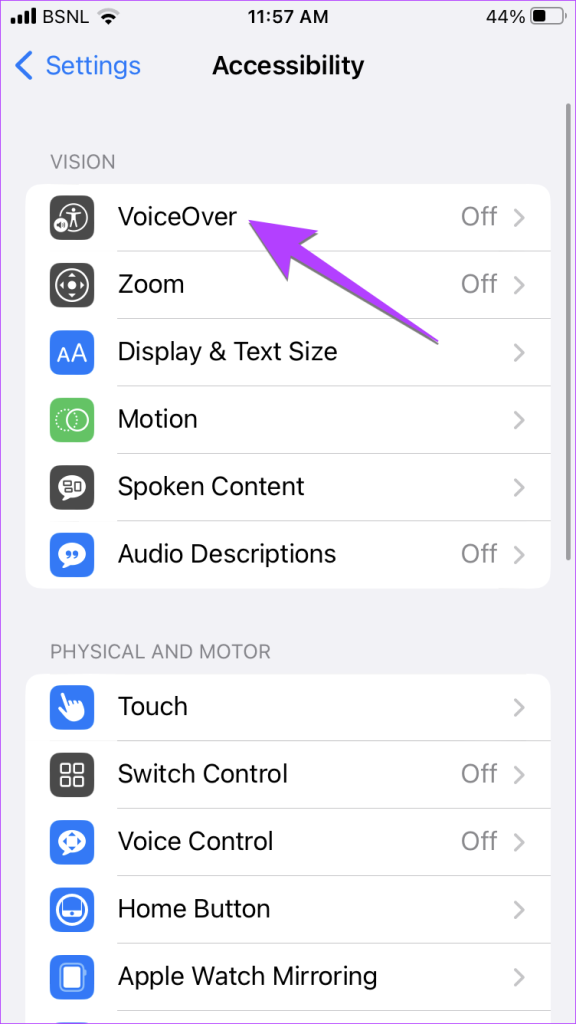
Langkah 3: Jika VoiceOver diaktifkan, ketuk sekali pada opsi VoiceOver untuk memilihnya lalu ketuk dua kali untuk memutar matikan.
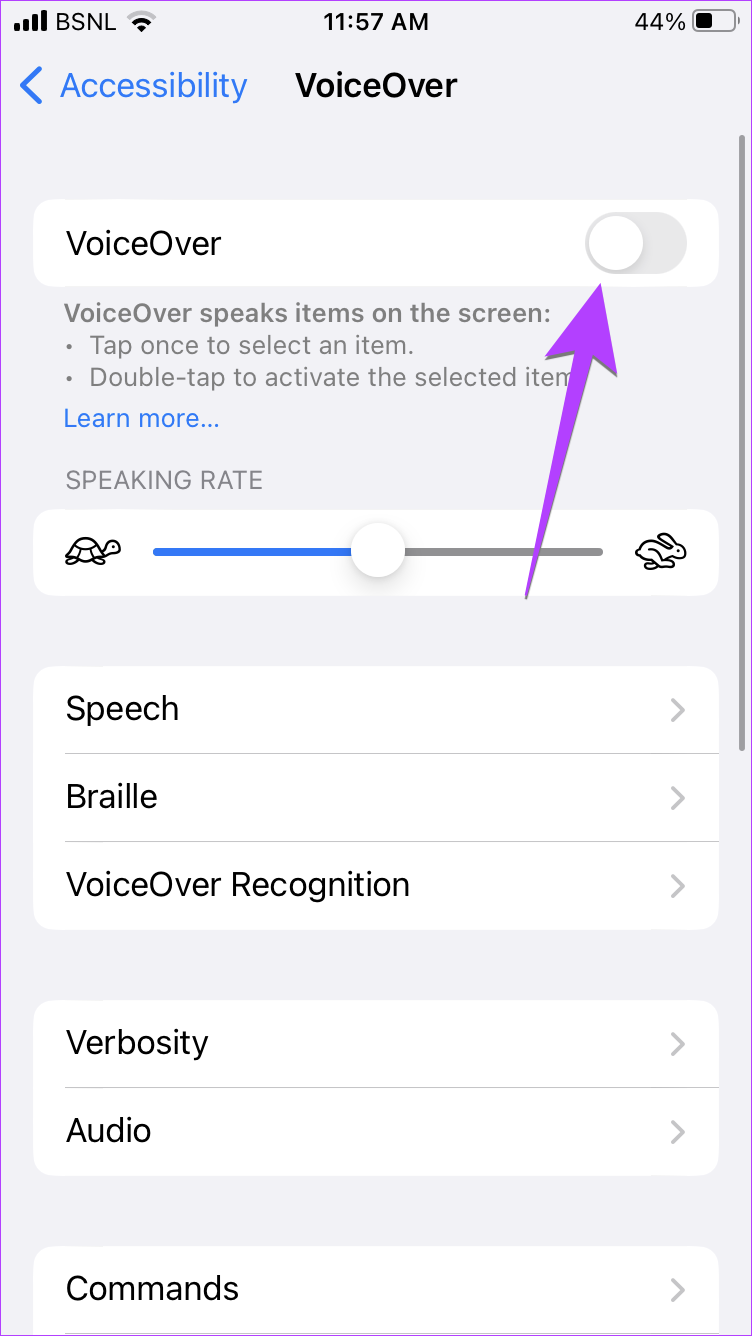
8. Sesuaikan Akomodasi Sentuh
Apple menawarkan banyak fitur aksesibilitas untuk meningkatkan kerja iPhone Anda. Salah satunya adalah fitur Touch Accommodation. Anda harus mengaktifkan dan menonaktifkan fitur yang tersedia di pengaturan Akomodasi Sentuh untuk melihat apakah gerakan menggesek berfungsi di iPhone Anda.
Langkah 1: Di iPhone Anda, buka Pengaturan diikuti dengan Aksesibilitas.
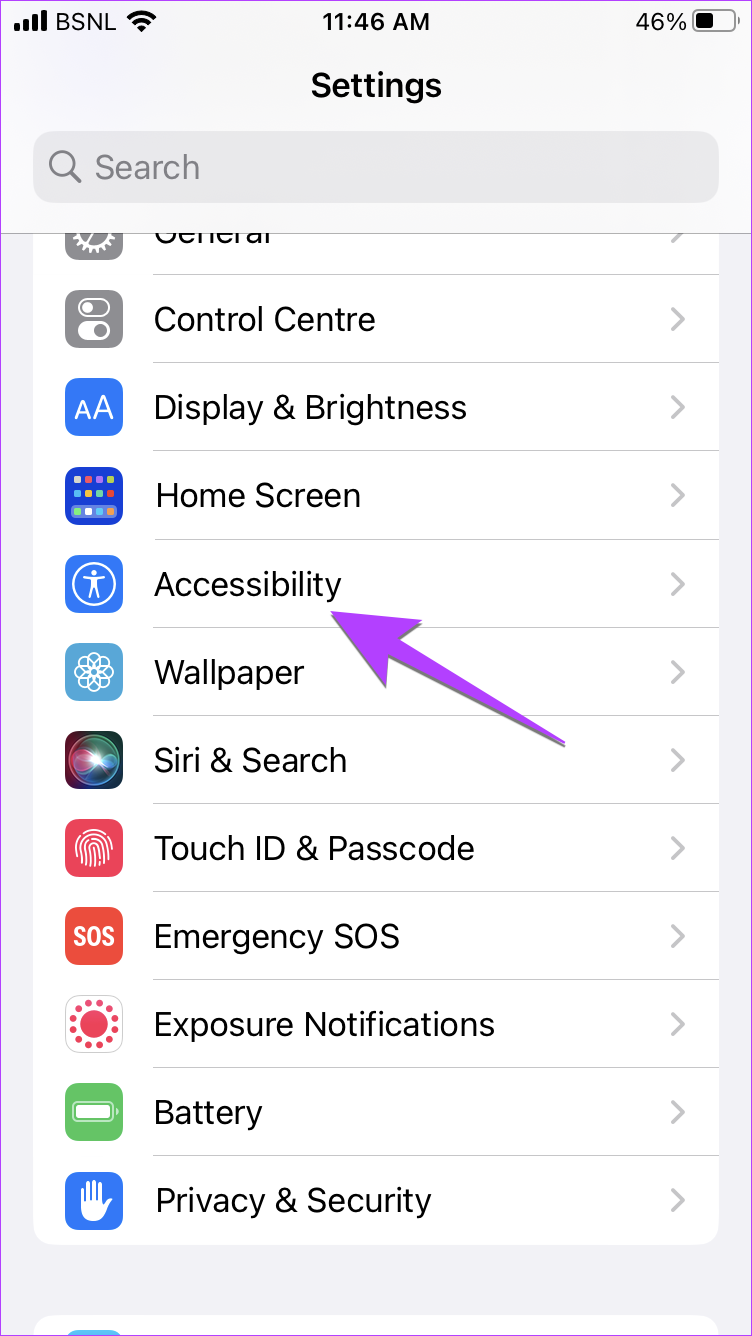
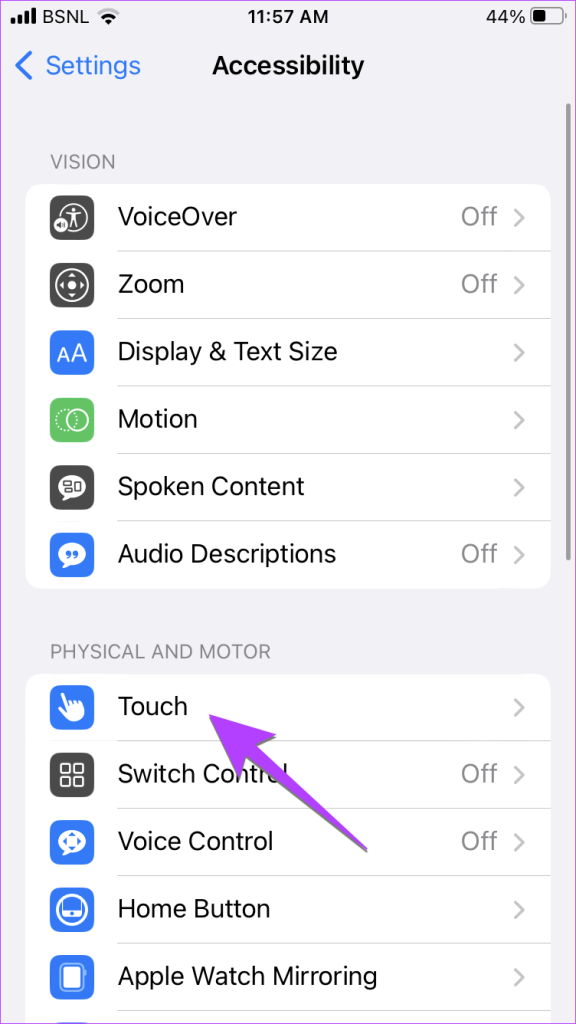
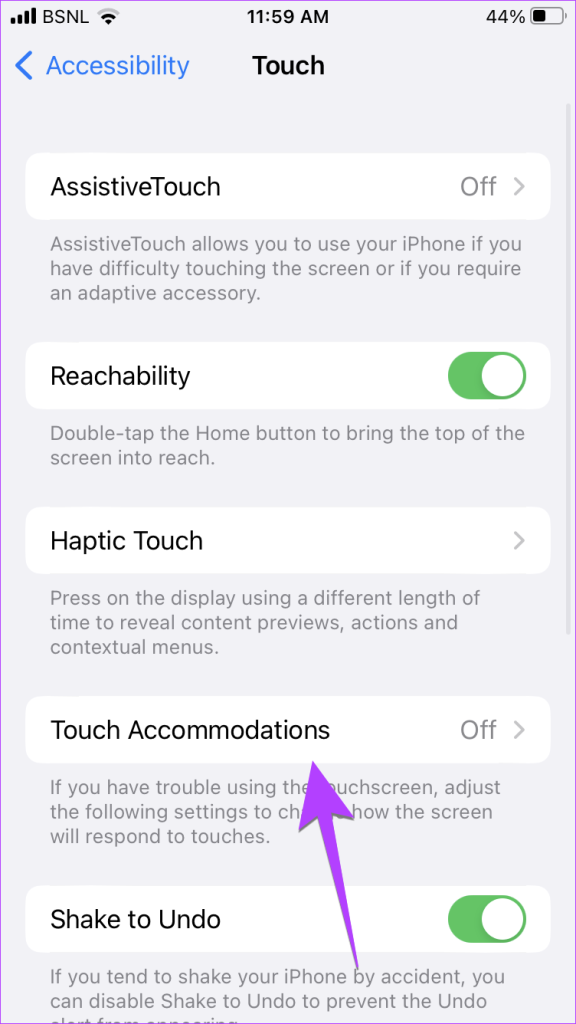
Langkah 3: Aktifkan dan nonaktifkan setelan untuk menemukan kombinasi yang tepat. Coba aktifkan Akomodasi Sentuh dan setel Bantuan Ketuk ke’Gunakan Lokasi Sentuhan Awal’.
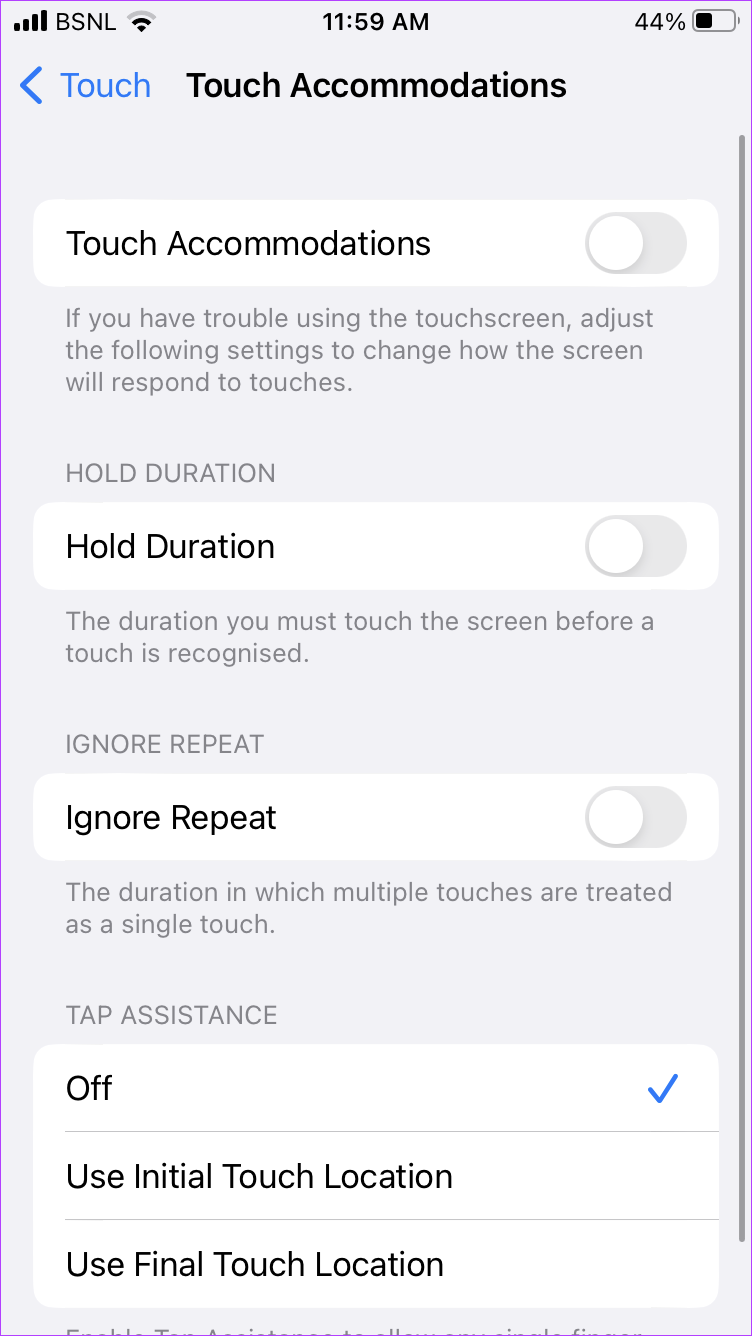
Tips: Ketahui cara menonaktifkan isyarat keterjangkauan di iPhone.
9. Nonaktifkan Kurangi Gerakan
Pengaturan aksesibilitas lain yang dapat menyebabkan masalah gerakan gesek tidak berfungsi di iPhone adalah pengurangan gerakan. Anda harus menonaktifkannya seperti yang ditunjukkan di bawah ini:
Langkah 1: Buka Pengaturan iPhone diikuti oleh Aksesibilitas lalu Gerakan.
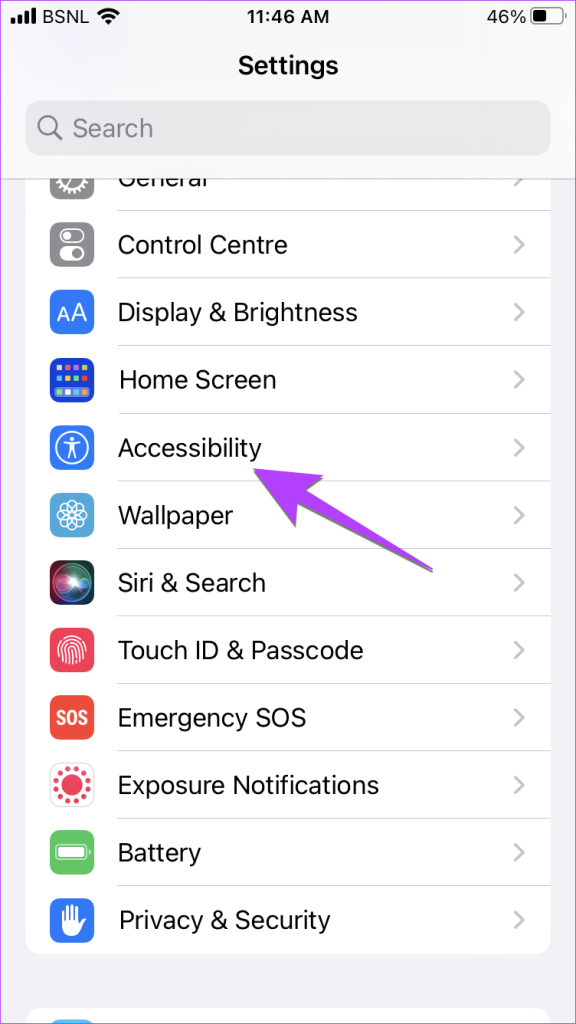
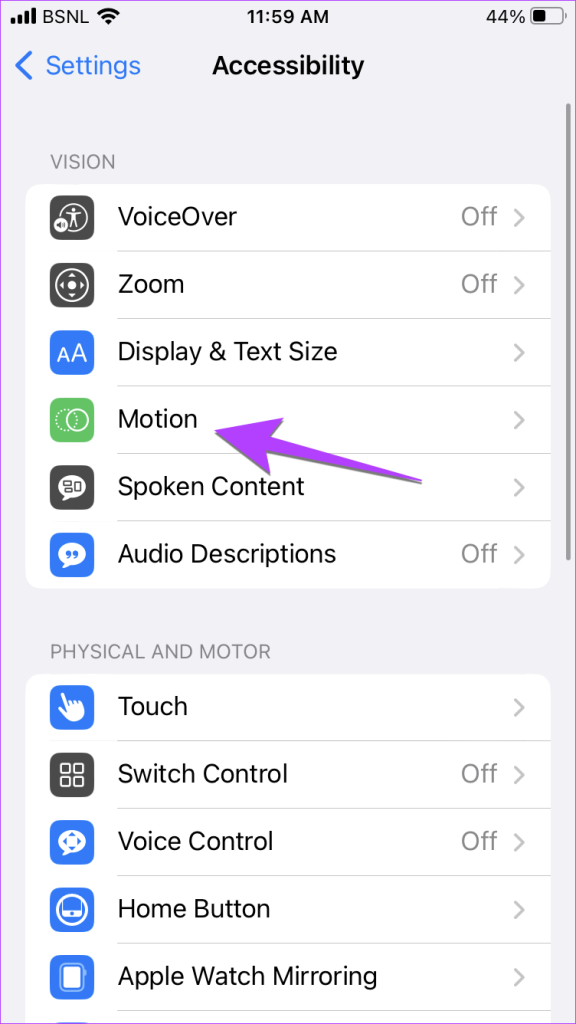
Langkah 2: Matikan sakelar di sebelah Kurangi Gerakan.
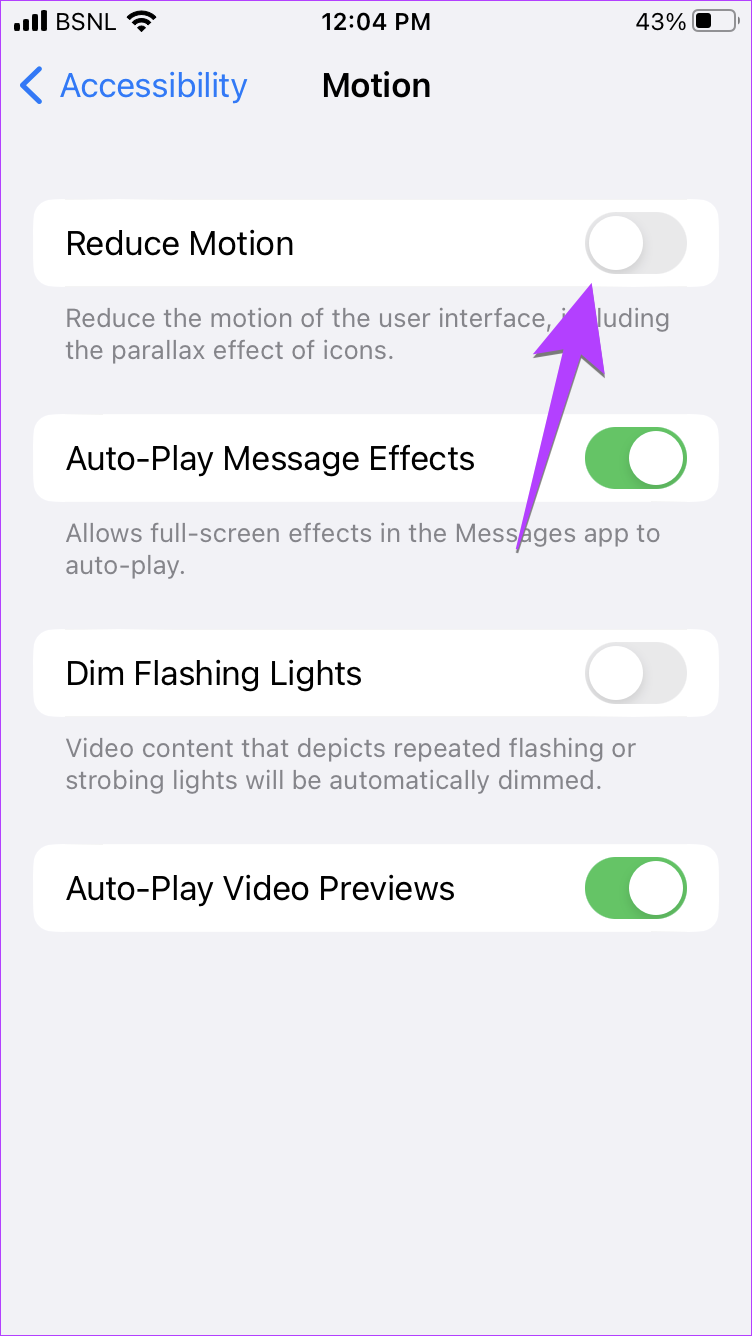
10. Atur Ulang Pengaturan iPhone
Terakhir, jika solusi di atas tidak membantu, Anda harus mengatur ulang pengaturan iPhone Anda. Melakukannya akan mengembalikan semua pengaturan ke nilai defaultnya. Oleh karena itu, perbaiki masalah gesek ke atas yang tidak berfungsi di iPhone, jika disebabkan oleh pengaturan.
Untuk mengatur ulang pengaturan iPhone, ikuti langkah-langkah ini:
Langkah 1: Di iPhone Anda, buka Pengaturan diikuti oleh Umum, lalu ketuk’Transfer atau Setel Ulang iPhone’.
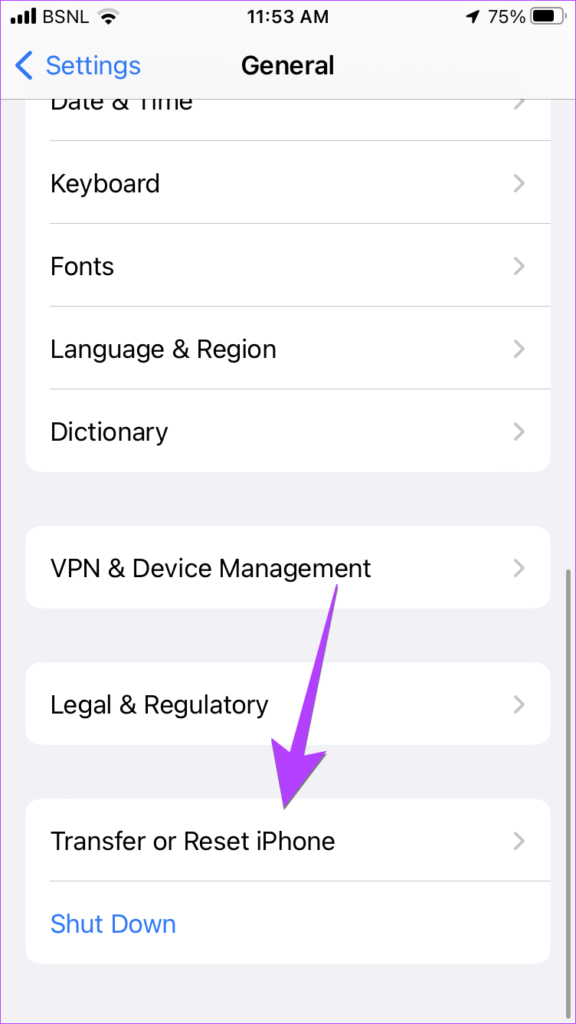
Langkah 2: Ketuk Atur Ulang diikuti dengan Atur Ulang Semua Pengaturan.
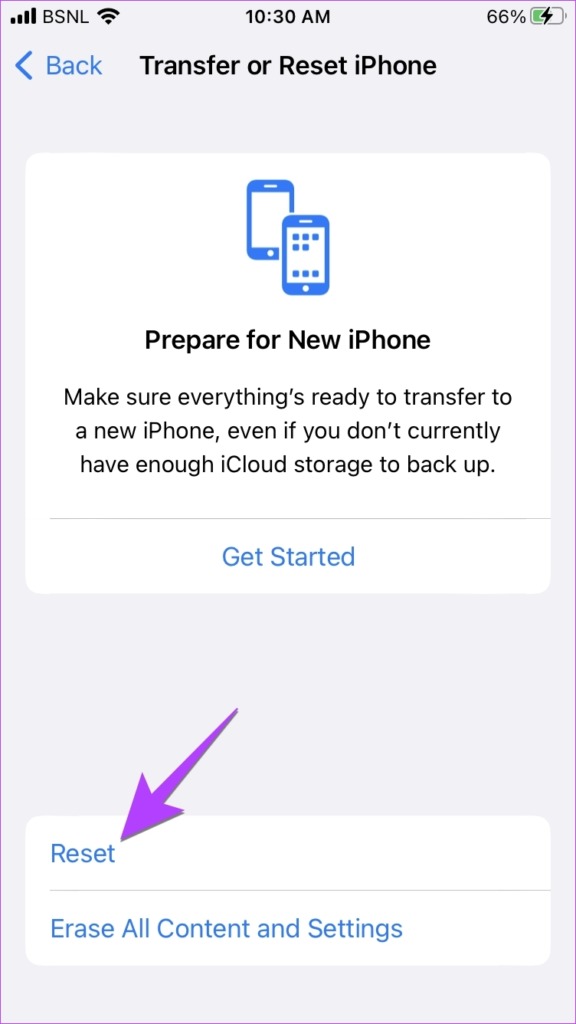
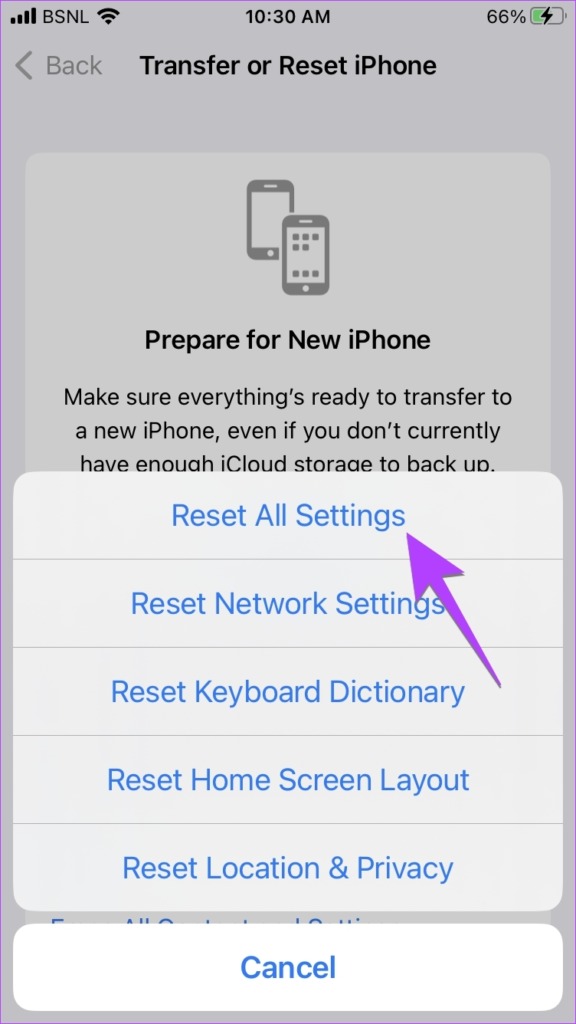
11. Lepaskan Pelindung Layar
Akhirnya, jika tidak ada yang membantu sejauh ini, Anda harus melepas pelindung layar dari iPhone Anda. Seperti kasingnya, pelindung layar juga dapat mengganggu gerakan pada iPhone Anda.
Usap untuk Menyesuaikan iPhone
Mudah-mudahan, Anda dapat menggesek iPhone setelah mengikuti langkah di atas perbaikan. Setelah semuanya baik-baik saja, pelajari cara menyesuaikan layar kunci dan Pusat Kontrol iPhone Anda.